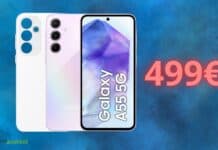Durante le nostre peripezie informatiche, tutti, prima o poi, ci ritroviamo a dover gestire l’annosa questione del poco spazio libero su disco, il download selvaggio di file dalla rete, l’installazione di decine di programmi e la nostra relativa noncuranza dello spazio rimanente su disco, spesso ci fa trovare nella condizione di non poter installare o scaricare file di grandi dimensioni a causa della saturazione dell’unità di archiviazione.
Ma come possiamo quindi liberare dello spazio sul disco rigido senza dover necessariamente cancellare i nostri files o senza disinstallare programmi che per quanto possiamo usare poco, possono sempre tornare utili?
TecnoAndroid viene in vostro soccorso con questa utile guida su come liberare spazio su disco eliminando le migliaia di file inutili che gravano sulla capienza del vostro hard disk!
Anzitutto dobbiamo spiegarvi che seguire questa guida non vi porterà a cancellare nessun file vitale per il corretto funzionamento del vostro dekstop/laptop, ma vi farà eliminare tutti quei file, temporanei e non, che sono poco utili, o addirittura perfettamente inutili oltre che molto, molto grandi.
La procedura è davvero molto semplice, però potrebbe essere, a seconda dei casi, anche molto lunga. Per liberare il nostro hard disk da tutti questi file pesanti ed inutili non faremo altro che avvalerci di un comodissimo tool già presente in ogni versione di Windows (il che significa che anche quelli di voi che non avranno aggiornato a Windows 10 potranno tranquillamente seguire questa guida) che ci aiuterà a svolgere questo compito in maniera molto comoda e rapida.
-
Apriamo la barra di ricerca di Windows
Come primo step non dovremo far altro che aprire la barra della ricerca di Windows, per coloro che utilizzano l’ultima versione dei sistema operativo di Microsoft, Windows 10, basterà cliccare sulla barra di ricerca di Cortana in basso a sinistra di fianco al tasto Start oppure premere la combinazione di tasti Win+S, mentre per tutti coloro che utilizzano versioni più datate di Windows bisognerà cliccare sul tasto Start e poi su Trova/Cerca, oppure utilizzare la combinazione di tasti Win+F.
-
Cerchiamo il tool “Pulizia Disco”
Detto, fatto, una volta aperta la barra di ricerca non dovremo far altro che scrivere “Pulizia Disco” per trovare velocemente il nostro tool.
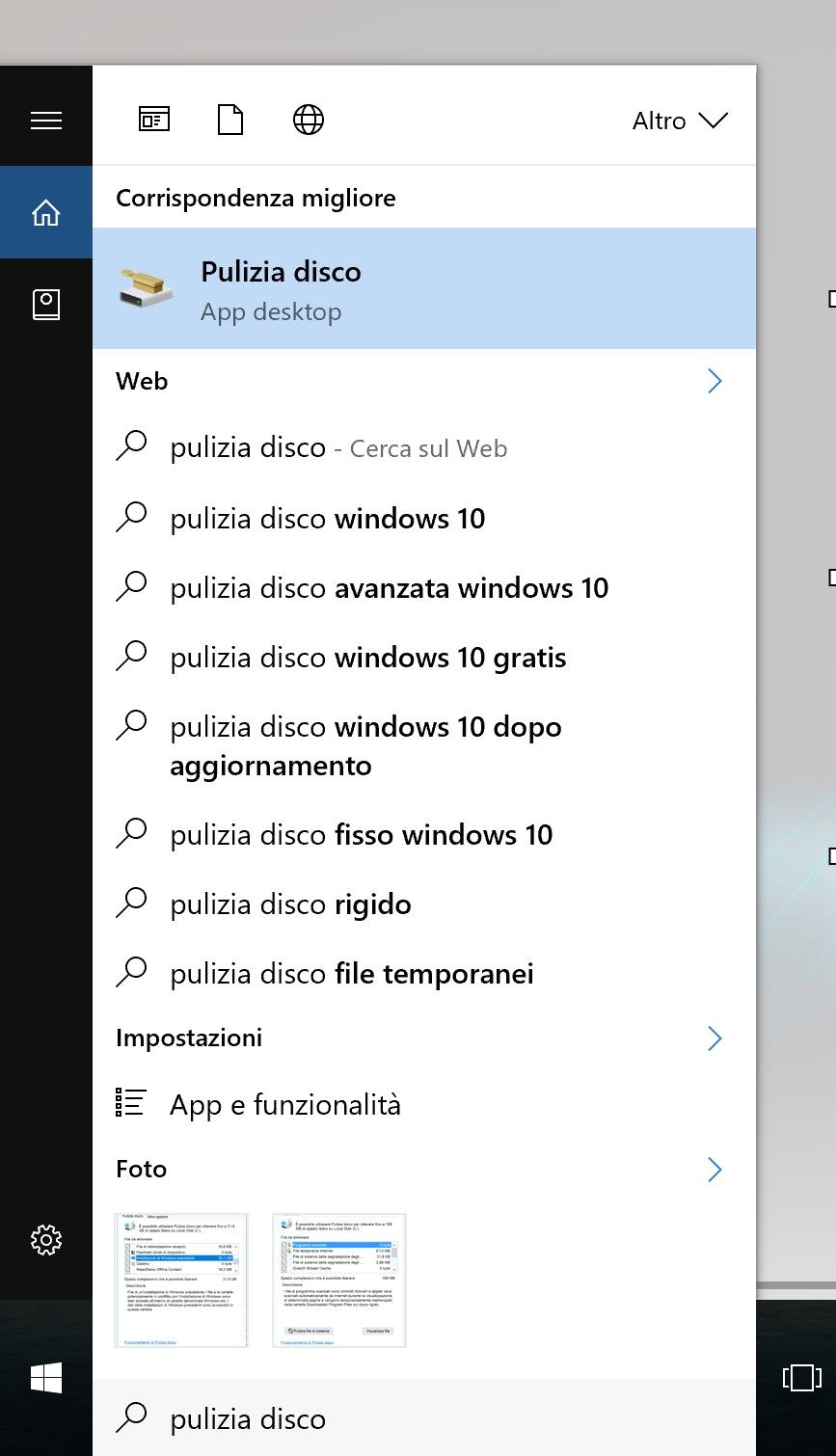
-
Apriamo l’app e selezioniamo tutte le categorie di file che vogliamo eliminare
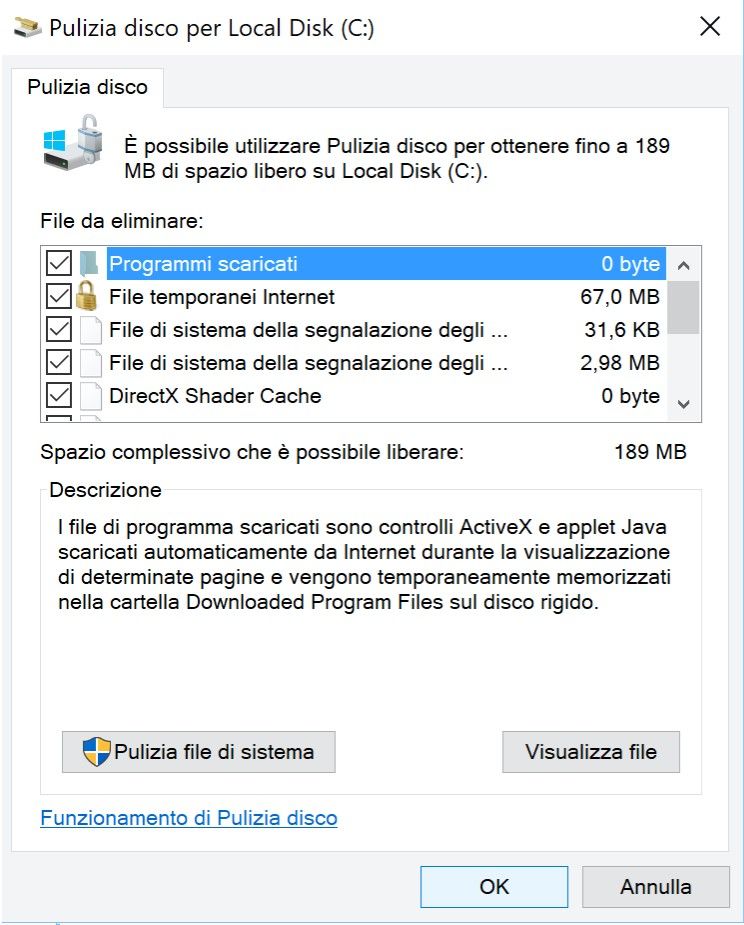
Una volta aperta l’applicazione, ci ritroveremo davanti ad un elenco di file eliminabili, il consiglio è di selezionare tutto senza pietà e cliccare su ‘OK’, nel caso abbiate qualche dubbio, sappiate che sono tutti file temporanei, log files, e file di cache, la cui presenza è davvero irrilevanti al fine delle vostre attività.
In ogni caso, con questo procedimento libereremo davvero pochi MB di spazio su disco, non è questo il punto clou di questa guida. Una volta cancellati questi files, l’applicazione “Pulizia Disco” si chiuderà automaticamente, quindi dovremo riaprirla.
-
Pulizia dei files di sistema
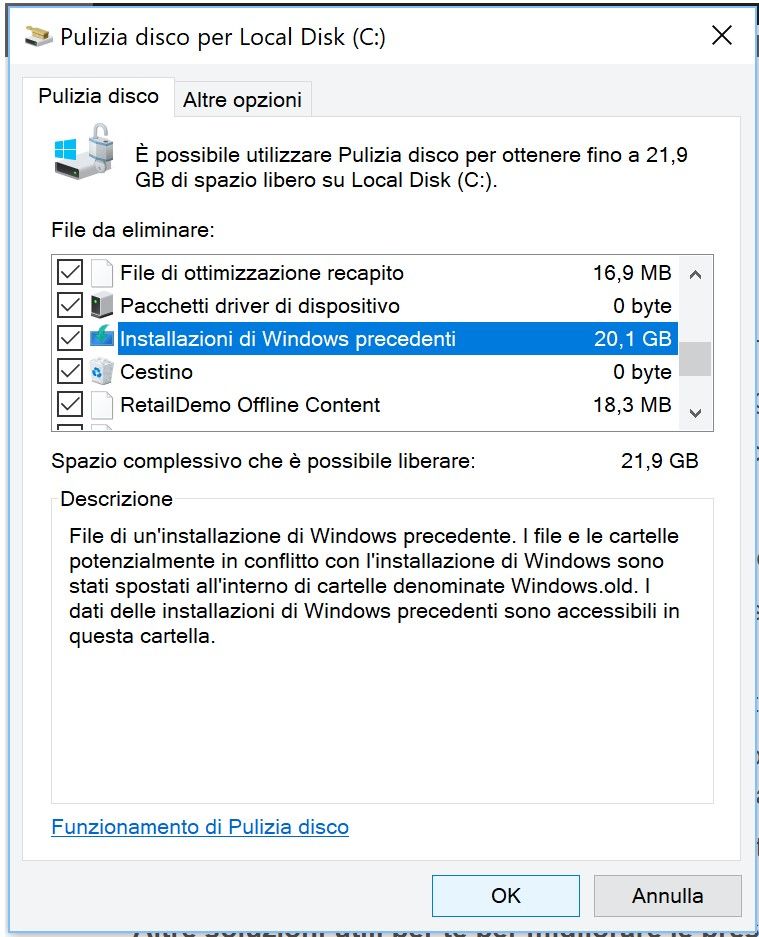
Questo punto è quello fondamentale, una volta riaperta l’appicazione di pulizia disco, dovremo cliccare in basso sulla sinistra sul tasto “Pulizia file di sistema”. Dopo alcuni secondi di caricamento (che varieranno da pochi secondi a qualche minuto in base alle prestazioni del vostro disco fisso), vi si presenterà davanti la stessa schermata di prima ma con delle nuove categorie di files da poter eliminare. Anche qui le opzioni saranno varie e, sicuramente, quella dai files più pesanti sarà la voce “Installazioni di Windows precedenti” che comprende tutte le vecchie versioni del vostro sistema operativo che avrete nel corso del tempo aggiornato. Selezionare ed eliminare questi files comporterà la cancellazione dei punti di ripristino del sistema insieme ad una marea di files inutili. Se siete quindi certi di quello che state facendo potrete tranquillamente selezionare tutto e dare l’ok.
-
Attendere, attendere, attendere.
La cancellazione dei files relativi alle precedenti installazioni di Windows potrebbe portarvi via molto tempo, dipende dalla mole di files da cancellare, nelle immagini riportate, che sono quelle del PC di chi vi scrive, parliamo di 20 GB files, dovuti probabilmente ai continui aggiornamenti dovuti al circuito veloce di Windows Insider. In ogni caso, come potete vedere, questa semplice procedura vi farà risparmiare molti GB di spazio su disco, anche se, come al solito, il consiglio che vi diamo è di salvare i vostri files più importanti sul Cloud!
A presto con le Guide Informatiche di TecnoAndroid!